ERP实验一 系统初始设置文档格式.docx
《ERP实验一 系统初始设置文档格式.docx》由会员分享,可在线阅读,更多相关《ERP实验一 系统初始设置文档格式.docx(13页珍藏版)》请在冰豆网上搜索。
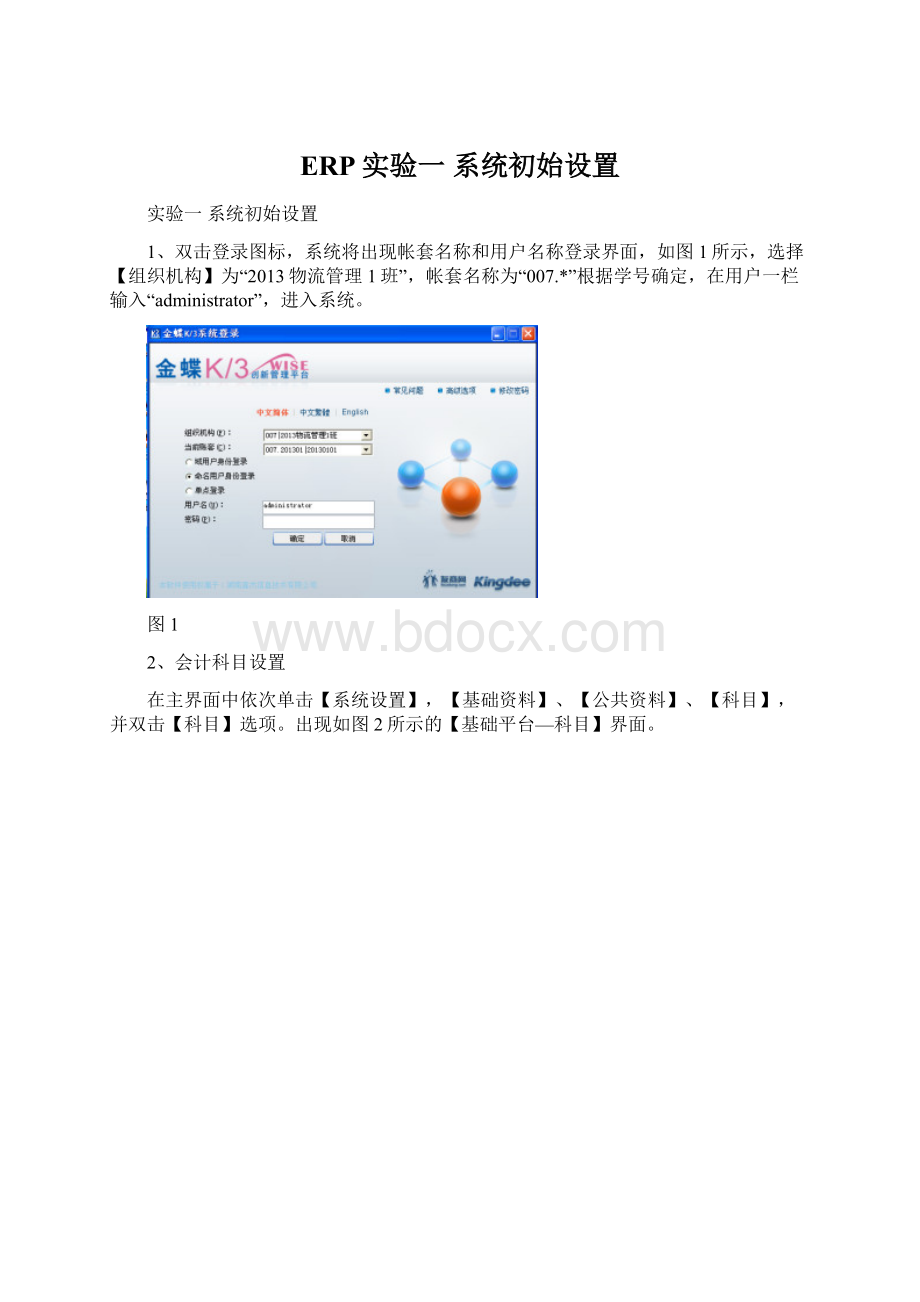
物料编码规则:
编码长度为5位,前两位代表物料类型,用“0-9”表示,第三位为分类标识,用“.”表示,后两位代表具体物料,用“0-9”表示。
(1)在主界面中依次单击【系统设置】,【基础资料】、【公共资料】、【物料】,并双击【物料】选项。
出现如图4所示的【基础平台—物料】界面。
图4
(2)在【基础平台—物料】界面单击【新增】,进入【物料—新增】界面,首先单击【上级组】按钮。
如图3所示
(3)单击【上级组】后,在录入界面中输入代码:
01;
名称:
产品,然后单击【保存】按钮,此时再次输入代码:
02,名称:
零件,并单击【保存】按钮。
如图4
(4)录入完毕后,单击【上级组】,又返回到图3所示的界面,添加第一个物料信息,首先按照图5所示的基础资料录入信息,录入完毕后,分别单击【物流资料】、【计划资料】选项卡,按图6和图7所示录入相应内容。
之后【保存】。
图5
图6
图7
(5)用同样的方式,将表2中的内容添加到单位设置中。
录入完毕后,在【基础平台-物料】界面中单击【审核】按钮对数据进行审核。
最终添加完成的计量单位内如图8所示.
表2新增物料的内容
代码
名称
类型
单位
固定提前期
计价
方法
存货
科目
销售收入科目
销售成本科目
数量
精度
01.01
M120电动车
自制
个
2
加权平均法
1243
5101
5401
01.02
M100电动车
01.03
M120车架
4
01.04
M100车架
01.05
车轮
3
02.01
电动机
外购
5
02.02
车胎
02.03
幅圈
1
02.04
钢管
公斤
02.05
油漆
02.06
钢丝
米
02.07
幅条
委外
加工
图8
4、BOM综合维护与处理
(1)新建BOM组别
依次单击【计划管理】、【生产数据管理】、【BOM维护】、【BOM新增】,并双击【BOM新增】选项。
如图9所示
图9
双击【BOM新增】后,弹出如图10所示的BOM【录入单据】界面。
用鼠标单击【BOM单组别】处,并按F7键,进入【BOM单组别选择】界面,如图11.
图10
图11
在该界面单击【新增组】按钮,进入【新增组】界面,如图12所示。
图12
在代码处输入“1”,名称处输入“电动车”,并单击【确认】按钮,系统将返回到【BOM最别选择】界面。
此时的【BOM组别选择】如图13所示,单击【确认】按钮。
图13
(2)BOM录入
返回到BOM【录入单据】界面后,在【BOM单】表头下的【物料代码】中输入“01.01”,【数量】处输入“1”,。
然后在【BOM单】中分别输入【物料代码】为“01.03”,“01.05”,“02.01”,【数量】分别为“1”,“2”,“1”,如图14所示,录入完毕后,单击【保存】。
图14
用相同的办法将表3的数据输入到BOM单中。
表3各项物料BOM的内容
父项代码
父项名称
子项代码
子项名称
使用量
损耗率
02.01
12
1.2
10
(3)BOM维护
返回到主界面中,并依此单击【计划管理】、【生产数据管理】、【BOM维护】、【BOM维护】,并双击【BOM维护】选项。
系统将会弹出【BOM维护过滤界面】,如图15,16所示。
图15
图16
单击工具栏上的【审核】按钮,进行审核
单击工具栏上的【使用】按钮,使得BOM资料生效。